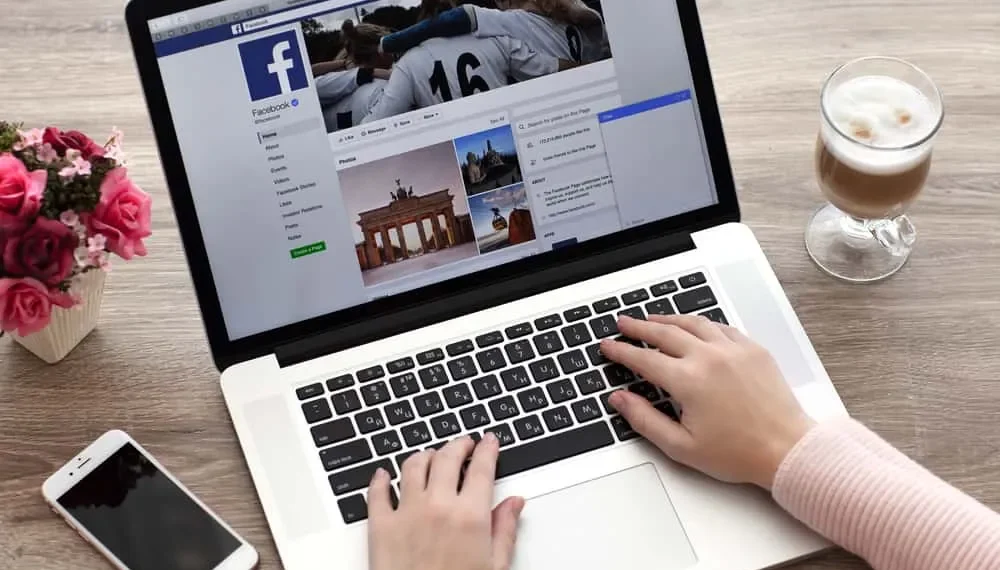Facebook je pomemben za povezovanje ne le z družino in prijatelji, ampak z neznanci po vsem svetu. Zaradi tega je aplikacija za družbene medije svojim uporabnikom zagotovila priročno stransko vrstico za klepet.
Vendar pa lahko stranska vrstica za klepet včasih postane moteča, ko nenehno dobivate sporočila od več ljudi, in še naprej se pojavlja.
Poleg tega Facebook trdi tudi, da stranska vrstica klepeta vsebuje prijatelje, ki jih najbolj sporočite, vendar to ni vedno tako. Torej, kako lahko skrijete stransko vrstico za klepet?
Hiter odgovorStranska vrstica za klepet se pojavi na desni strani vašega Facebook Newsfeed -a. Če želite skriti stransko vrstico za klepet, kliknite tri pike v zgornjem desnem kotu stranske vrstice. V spustnem meniju potisnite možnost »Pokaži stike«. Stranska vrstica za klepet ne bo več vidna.
Facebook ima neposreden in uporabniku prijazen vmesnik, ki omogoča in omogoča uporabnikom, da učinkovito izvajajo dejavnosti, kot je na primer skrivanje stranske vrstice klepeta.
Nekatere koristne in uporabniku prijazne ikone vam bodo omogočile krmarjenje po svoji stranski vrstici za klepet.
Ta članek bo razpravljal o tem, kako lahko skrijete svojo stransko vrstico za klepet na Facebooku. Razpravljali bomo tudi o prednostih skrivanja stranske vrstice za klepet.
Skrivanje stranske vrstice za klepet na Facebooku
Stranska vrstica za klepet je funkcija, ki je na voljo samo za namizne računalnike, tako da jo lahko skrijete pred zasloni prenosnika ali osebnih računalnikov.
Zato boste morali na računalniških zaslonih odpreti Facebook, da boste skrili svojo stransko vrstico za klepet. V nekaj sekundah se bo skrila vaša stranska vrstica za klepet.
Samo sledite tem 3 hitrim in enostavnim korakom:
- Pomaknite se do Facebooka v svojem najljubšem spletnem brskalniku.
- Kliknite tri pike v zgornjem desnem kotu stranske vrstice “Stiki”.
- Preklopite možnost » Pokaži stike «.
OpombaČe želite, da se stranska vrstica ponovno pojavi, kliknite tri pike in nazaj potisnite tipko »Pokaži stike«.
Prednosti skrivanja stranske vrstice na Facebooku
Facebook je zagotovil stransko vrstico za klepet, tako da lahko kot uporabnik enostavno dostopate do ljudi, s katerimi se najpogosteje kontaktirate.
Vendar pa lahko skrivate še nekaj prednosti za skrivanje stranske vrstice za klepet.
Poglejmo jih drug za drugim.
Prednost #1: brez motenj
Ne boste vas motili, kdo je na spletu in kdo ne.
Prednost #2: Skrivanje ljudi, ki jih ne pošljete besedilo
Včasih stranska vrstica za klepet naredi tudi ljudi, ki jih ne sporočite zelo pogosto. Zato jih postane nepomembno videti na seznamu stikov.
Prednost #3: skrivanje ljudi, ki jih ne pošljete
Stranska vrstica za klepet je zelo dolg seznam vaših Facebook prijateljev. Zaradi tega je lahko vaša vira zamašena, kar lahko povzroči senzorično preobremenitev.
Prednost #4: Izogibanje nepotrebnim zavihki
Skrivanje stranske vrstice za klepet je še posebej koristno za ljudi, ki Facebook ne uporabljajo kot aplikacijo za sporočanje. Zato stranska vrstica za klepet zanje ni zelo koristna.
Zaključek
Facebook stranska vrstica je na voljo za enostavno uporabo pri sporočanju družine in prijateljev. Vendar pa bolj pogosto pokaže tudi ljudem, da morda ne želite sporočiti ali pa so nepomembni za vaš vir.
Poleg tega lahko postane moteče, ko nenehno vidite klepete, ki se pojavljajo, še posebej, če poskušate izvajati druge dejavnosti. Zaradi vseh teh razlogov in še več je včasih treba skriti stransko vrstico za klepet.
Torej, zdaj, ko ste se naučili skrivati stransko vrstico za klepet, vam ni treba več moteče zaradi nepomembnih pojavnih oken klepeta!
F aqs
Ali moram vsakič, ko se prijavim v svoj Facebook račun, skriti stransko vrstico za klepet?
Ne, ko izklopite stransko vrstico za klepet, ostane skrito, dokler ga ne vklopite. Če želite vklopiti stransko vrstico za klepet, morate znova klikniti “•••” in nazaj vklopiti tipko “Pokaži stike”.
Ali lahko odstranim stransko vrstico za klepet?
Ne, ne moreš. Lahko ga skrijete le začasno, vendar ga ne odstranite trajno.
Ali se lahko pojavim brez povezave, tudi če uporabljam Facebook?
Da, lahko se pojaviš brez povezave, tudi če ste na spletu. Kliknite gumb “•••” v zgornjem desnem kotu stranske vrstice “Stiki”. Nato kliknite »Aktivni status«, izklopite in vidni boste kot brez povezave svojim prijateljem.
Ali lahko še vedno sporočim ljudem po skrivanju stranske vrstice za klepet?
Ja lahko. Če želite ljudem sporočiti stransko vrstico za klepet, kliknite novo ikono sporočila v spodnjem desnem kotu zaslona. Poiščite ime osebe, ki ga želite sporočilo, in začnite tipkati.
Ali lahko še vedno vidim aktivni status mojih prijateljev, potem ko sem izklopil svoj?
Ne, ne boste mogli preveriti, ali so vaši prijatelji na spletu ali ne enkrat, ko izklopite svoj aktivni status.